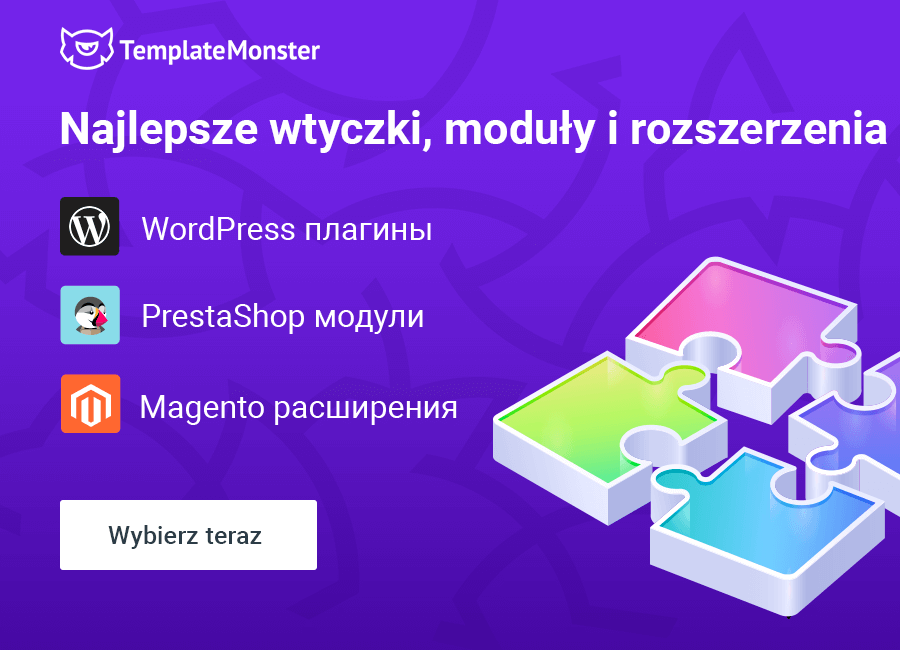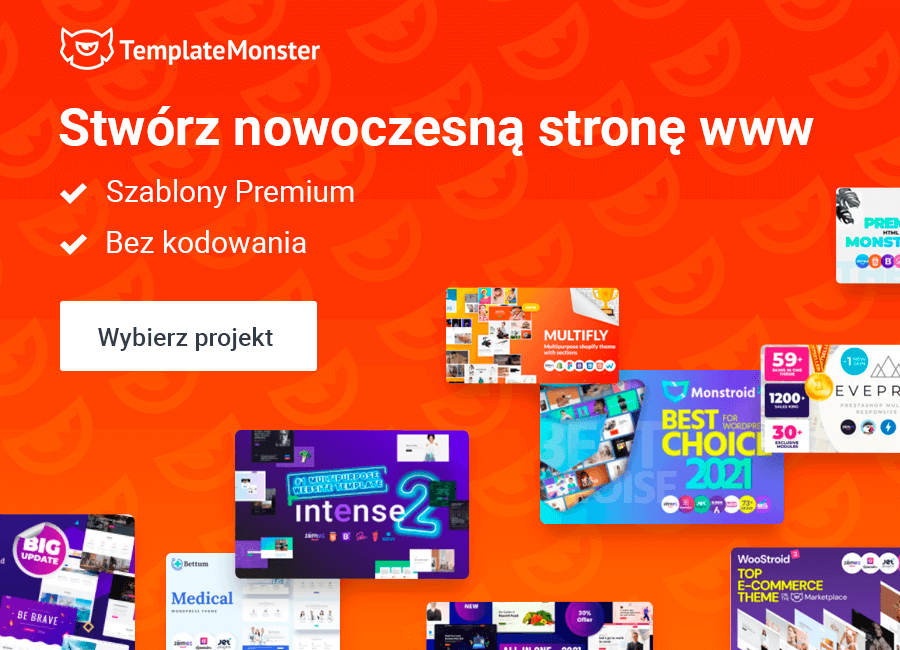Tutorial: jak zmienić domyślny kolor i typografię w motywie WordPress
Czy kiedykolwiek szukałeś jasnych i zarozumiałych samouczków? Myślę, że Twoja odpowiedź brzmi "tak", ale zostaw to w przeszłości. W tym artykułu znajdziesz instrukcję krok po kroku dotyczącą różnych manipulacji z wyglądem witryny. Dzisiaj chciałabym opowiedzieć Ci zmienić domyślny kolor i typografię na stronie.
- Przewodnik jak zmienić domyślny kolor i typografię w WordPress
- TOP-5 Nowych motywów WordPress
- Porównanie topowych motywów WordPress
Mimo że motywy WordPress są tworzone przez profesjonalistów, kolory i fonty mogą nie odpowiadać Twojej tożsamości korporacyjnej. W tym przypadku wszystko, co musisz zrobić, to po prostu je zmienić. Jeśli jeszcze nie wiesz jak zmienić domyślny kolor i typografię, wtedy trafiłeś we właściwe miejsce. Czytaj dalej!
Przewodnik jak zmienić domyślny kolor i typografię w WordPress
Motywy WordPress to doskonały wybór, jeśli jesteś początkującym w tworzeniu stron i chcesz mieć gotowy produkt do swojej witryny. Motywy WordPress mają prosty interfejs i są wyposażone w większość narzędzi, które pozwalają na aktualizację lub tworzenie witryny bez dodatkowego kodowania. Załóżmy, że masz już motyw i chcesz zmienić domyślny schemat kolorów i typografię. z pomocą tego przewodnika krok po kroku dowiesz się, jak to zrobić w locie.
- Przejdź do panelu admina WordPress.
- Naciśnij przycisk Dostosuj i znajdź sekcję Schemat kolorów.
- Przejdź do opcji Schemat regularny i zmień kolor Akcentu na taki, który Ci się podoba. To samo należy zrobić z resztą kolorów w razie potrzeby.
- Przejdź do sekcji Dodatkowych kolorów, aby zmienić styl całej witryny.
- Wybierz kartę Kolor i zmień Kolor tła ciała.
- Przejdź do sekcji Typografia i dodaj potrzebne ustawienia dla określonych parametrów, w tym rodziny fontów, styl, wagi, rozmiar itd.
I to są wszystkie zmiany, które należy wprowadzić do domyślnych kolorów i fontów. Zalecam stosowanie zmian tylko wtedy, gdy masz pewność, że wybrane kolory lub fonty będą dobrze wyglądały razem.
TOP-5 Nowych motywów WordPress
Na tej liście znajdziesz pięć zupełnie nowych motywów WordPress z kreatorem stron Elementor na naszym marketplace.
Cryptolit
- Zestaw wstępnie zaprojektowanych stron, takich jak Strona domowa, Roadmap, Jak dokonać zakupu itd.
- Kreator stron Elementor
- Wtyczki rodziny Jet
- Paczka narzędzi Ecwid do uruchomienia e-sklepu itd.
Careex
- Bonusowy zestaw darmowych zdjęć stockowych
- Wtyczka Ecwid
- Opcje Blog i Popularne wpisy
- Alternatywne układy modułów itd
Metalogic
- Moduł Członkowie zespołu
- Blog
- Wygodny formularz kontaktowy
- Opcje social media, itd.
Jingle Bells
- Przyciągające wzrok strony na każdą okazję
- Narzędzie WordPress Live Customizer
- Wtyczka Ecwid
- Paralaksa i inne efekty animacyjne itd.
Leaderum
- Narzędzie WordPress Live Customizer
- 4 warianty układu bloga
- Opcje dostosowania tła
- Wstępne zaprojektowane układy Stopki i nagłówka, itd
Porównanie topowych motywów WordPress
| Nazwa | Liczba pobierań | Recenzje |
| Cyrptolit | 0 | 0 |
| Careex | 73 | 1 |
| Matelogic | 124 | 5 |
| Jingle Bells | 80 | 5 |
| Leaderum | 81 | 2 |
* * *
Jeśli nasz tutorial był dla Ciebie przydatny, nie zapomnij aby podzielić się nim z przyjaciółmi, którzy również szukają tego rodzaju przewodników!
Ten artykuł został przetłumaczony z angielskiego. Oryginał można znaleźć tutaj: How To Change Default Colors And Typography In Any WordPress Theme.
Czytaj również:
Jak wstawić favicons w WordPress?
Jak rozpoznać font? 9 Sposobów na rozpoznawanie fontów ze zdjęć + sposoby ich dodawania na stronę
TOP-10 aplikacji do zarządzania fontami lub jak wydostać się z labiryntu fontów